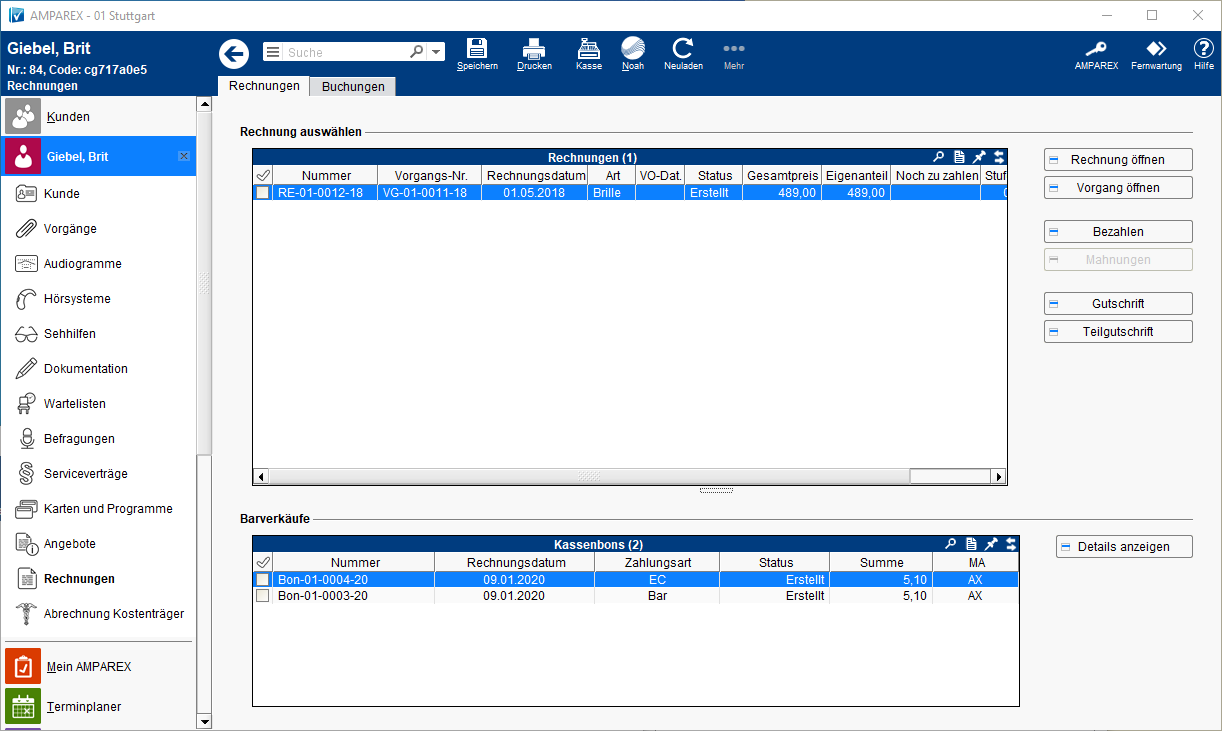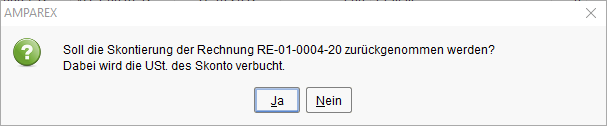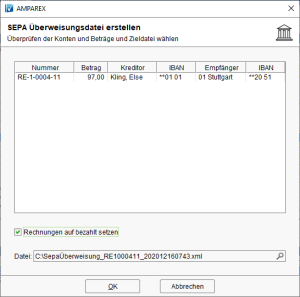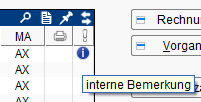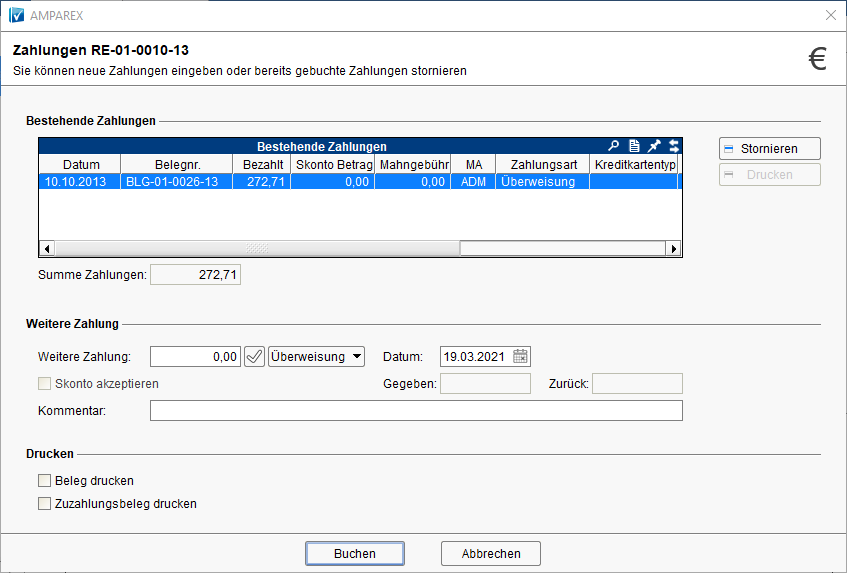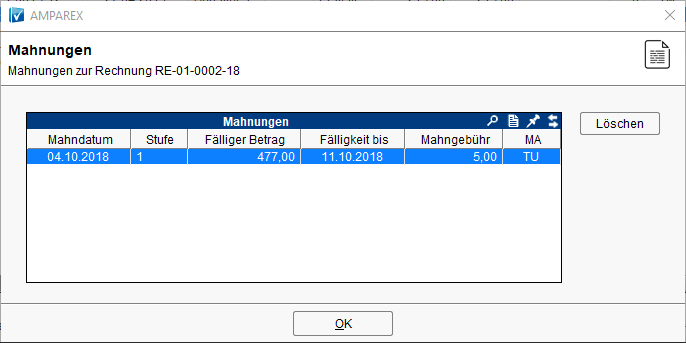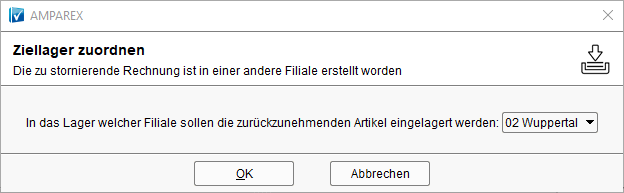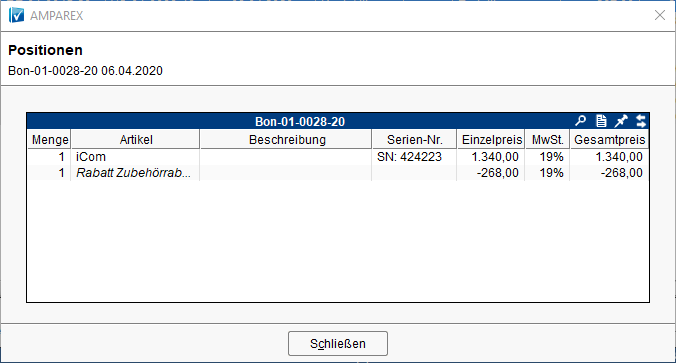In der Übersicht sehen Sie alle zum Kunden erstellten Rechnungen. Per Doppelklick auf einen Eintrag öffnet die Rechnung in der Detailansicht. Dabei können beliebig viele Rechnungen parallel geöffnet werden.
| Warnung | ||
|---|---|---|
| ||
Rechnungen können nachträglich nicht mehr geändert werden. Diese müssen storniert und neu erstellt werden. |
E-Learnings
Arbeitsabläufe
Problemlösung
Lösungen
Detailseite Rechnung
| Anzeige untergeordneter Seiten |
|---|
Funktionsleiste
| Erweitern | ||||||||||||||||||||||||||||||||||||||||
|---|---|---|---|---|---|---|---|---|---|---|---|---|---|---|---|---|---|---|---|---|---|---|---|---|---|---|---|---|---|---|---|---|---|---|---|---|---|---|---|---|
| ||||||||||||||||||||||||||||||||||||||||
|
Maskenbeschreibung
Rechnung auswählen
Maskenbeschreibung
Über die erste Spalte können mehrere Rechnungen für eine Gesamtaufstellung ausgewählt werden. Der Druck erfolgt über :die Funktionsleiste → Drucken >>→ Übersicht markierte Rechnungen/Barverkäufe drucken >>→ Rechnungsübersicht. Wird nur eine Rechnung ausgewählt kann diese nachgedruckt werden. | |||||||
In dieser Spalte der Tabelle werden Sie mit einem Haken informiert, ob die Rechnung bereits gedruckt wurde. | |||||||
Jedem Angebot/Rechnung kann über die Schaltfläche 'Bemerkungen' im Angebot bzw. der Rechnung im Bereich 'Bemerkung intern' eine interne Bemerkung hinterlegt werden. Per MouseOver wird der Inhalt der Bemerkung dargestellt. | |||||||
| Öffnet die zuvor in der Tabelle selektierte Rechnung zur Ansicht mit weiteren Optionen. | ||||||
| Öffnen den zugehörigen Vorgang zur ausgewählten Rechnung. | ||||||
| Möglichkeit den Zahlungsdialog, einer zuvor in der Tabelle selektierte Rechnung, zu öffnen ohne die Rechnung selber dazu zu öffnen. |
Zahlungen
Zeigt eine Übersicht der Zahlungen einer zuvor in der Tabelle selektierte Rechnung in einem neuen Dialogfenster an.
Über diesen Dialog kann eine Zahlung gebucht oder storniert werden. | ||||||
|
Zeigt eine Übersicht der Mahnungen einer zuvor in der Tabelle selektierte Rechnung in einem neuen Dialogfenster an. Wird eine Mahnung gelöscht, wird die Mahnstufe zurück gesetzt. Löschen Sie daher die höchste Mahnstufe zuerst. | |||||||
| Eine gestellte Rechnung kann nachträglich nicht gelöscht |
oder verändert werden. Diese kann lediglich gutgeschrieben/storniert werden, da die Rechnungsnummern fortlaufend erhalten bleiben müssen. Beim |
Gutschreiben kann mit weiteren Optionen über einen Wizard festgelegt werden wie die Gutschrift erstellt werden soll (siehe auch → Gutschrift bzw. Stornieren | Kunde). Ausnahme: Soll eine Gutschrift für eine Rechnung aus der Zentrale (Option 'Zentrale' und 'Behandlungen werden durchgeführt') erstellt werden, fragt AMPAREX direkt in welches Lager die Artikel zurück gebucht werden sollen. | |||||||
| Möglichkeit für eine oder mehrere Artikelpositionen eine Teilgutschrift innerhalb einer zuvor in der Tabelle selektierte Rechnung zu buchen. Hierbei wird der volle Betrag der Artikelposition gutgeschrieben |
. Werden alle Artikel 'Teilgutgeschrieben' wird die Schaltfläche
|
Barverkäufe
Details anzeigen| Schaltfläche | Beschreibung | |||||
|---|---|---|---|---|---|---|
|
Diese Schaltfläche zeigt Ihnen im Dialog |
'Positionen' die zum |
selektierten Eintrag die dazu gehörenden Einzelheiten |
Detailseite Rechnung
| Anzeige untergeordneter Seiten | ||
|---|---|---|
|
zum Barverkauf an. |